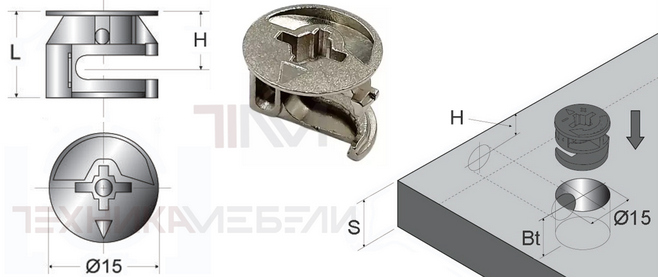Ошибка 0x80096005 в Windows 7 обычно связана с проблемами с. NET Framework, в частности, с Невозможностью проверить цифровую подпись файла. Это может возникать при установке обновлений Windows, установке программного обеспечения, требующего. NET Framework, или при запуске приложений, которые используют. NET Framework.
Вот несколько способов исправить эту ошибку:
I. Проверка и исправление системного времени и даты:
Описание: Неправильное системное время и дата могут приводить к проблемам с проверкой цифровых подписей.
Решение: Установите правильную дату и время в настройках Windows. Убедитесь, что часовой пояс также установлен правильно.
II. Отключение и повторное включение. NET Framework:
Описание: Это может помочь переинициализировать. NET Framework и исправить некоторые проблемы.
Решение:
Перейдите в “Панель управления” -> “Программы” -> “Включение или отключение компонентов Windows”.
Снимите флажки напротив всех компонентов. NET Framework.
Перезагрузите компьютер.
Снова перейдите в “Включение или отключение компонентов Windows” и установите флажки напротив всех компонентов. NET Framework.
Перезагрузите компьютер.
III. Перерегистрация .NET Framework:
Описание: Перерегистрация .NET Framework может исправить поврежденные связи и исправить ошибки.
Решение:
Откройте командную строку от имени администратора (введите “cmd” в поиске Windows, щелкните правой кнопкой мыши на “Командная строка” и выберите “Запуск от имени администратора”).
Введите следующие команды и нажимайте Enter после каждой команды:
Cd C:\Windows\Microsoft. NET\Framework\v4.0.30319 (замените v4.0.30319 на фактическую версию. NET Framework, установленную на вашем компьютере. Чтобы узнать версию, перейдите в C:\Windows\Microsoft. NET\Framework и посмотрите названия папок)
Aspnet_regiis. exe -i
Перезагрузите компьютер.
Повторите шаги для папки Framework64 (если у вас 64-разрядная версия Windows).
IV. Установка последних обновлений Windows:
Описание: Обновления Windows часто содержат исправления для. NET Framework и других компонентов системы.
Решение: Перейдите в “Центр обновления Windows” и установите все доступные обновления.
V. Использование средства проверки системных файлов (SFC):
Описание: SFC сканирует системные файлы Windows и заменяет поврежденные файлы правильными версиями.
Решение:
Откройте командную строку от имени администратора.
Введите sfc /scannow и нажмите Enter.
Дождитесь завершения сканирования.
Перезагрузите компьютер.
VI. Отключение антивирусного программного обеспечения (временно!):
Описание: Антивирусное ПО может блокировать установку или запуск некоторых программ, особенно если они содержат компоненты. NET Framework.
Решение: Временно отключите антивирусное ПО и попробуйте повторить операцию, которая вызывала ошибку. Не забудьте включить антивирусное ПО обратно после проверки!
VII. Удаление и переустановка. NET Framework:
Описание: Это более радикальное решение, которое может помочь, если другие способы не помогли.
Решение:
Удалите все версии .NET Framework:
Используйте утилиту .NET Framework Cleanup Tool: Https://github. com/aaronsteven/NetFxRepairTool (скачайте, запустите и следуйте инструкциям). Внимание: используйте эту утилиту с осторожностью и только если вы уверены в своих силах.
Альтернативно, можно удалять. NET Framework через “Панель управления” -> “Программы и компоненты”.
Перезагрузите компьютер.
Установите. NET Framework заново:
Скачайте и установите последние версии. NET Framework с сайта Microsoft: Https://dotnet. microsoft. com/en-us/download/dotnet-framework
Рекомендуется установить все версии. NET Framework, поддерживаемые Windows 7.
VIII. Использование средства восстановления. NET Framework:
Описание: Microsoft предоставляет специальное средство для автоматического поиска и исправления проблем с. NET Framework.
Решение: Скачайте и запустите средство восстановления. NET Framework: Https://support. microsoft. com/en-us/topic/microsoft-net-framework-repair-tool-is-available-94cd4e66-a55f-6129-a1d6-a2f727c19206
IX. Проверка целостности системных файлов с помощью DISM (Deployment Image Servicing and Management):
Описание: DISM может использоваться для восстановления образа системы Windows.
Решение:
Откройте командную строку от имени администратора.
Введите следующие команды и нажимайте Enter после каждой команды:
DISM /Online /Cleanup-Image /CheckHealth
DISM /Online /Cleanup-Image /ScanHealth
DISM /Online /Cleanup-Image /RestoreHealth
Дождитесь завершения выполнения каждой команды.
Перезагрузите компьютер.
Если у вас нет доступа к интернету, нужно указать путь к образу Windows (например, с установочного диска). Команда будет выглядеть примерно так: DISM /Online /Cleanup-Image /RestoreHealth /Source:wim:X:\sources\install. wim:1 /limitAccess (где X — буква диска с установочным образом).
X. Проблемы с цифровой подписью (редко):
Описание: В редких случаях проблема может быть связана с поврежденным хранилищем доверенных сертификатов.
Решение:
Сбросьте настройки Internet Explorer: Откройте Internet Explorer, перейдите в “Сервис” -> “Свойства обозревателя” -> “Дополнительно” -> “Сброс”. Внимание: это сбросит все настройки Internet Explorer к значениям по умолчанию.
Обновите корневые сертификаты: Скачайте и установите последние обновления корневых сертификатов Windows с сайта Microsoft.
Для получения более точной помощи, предоставьте следующую информацию:
После каких действий начала появляться ошибка? (Например, после установки программы, после обновления Windows и т. д.)
Какая программа вызывает ошибку?
Полный текст сообщения об ошибке (если есть).
Какая версия. NET Framework установлена на вашем компьютере?